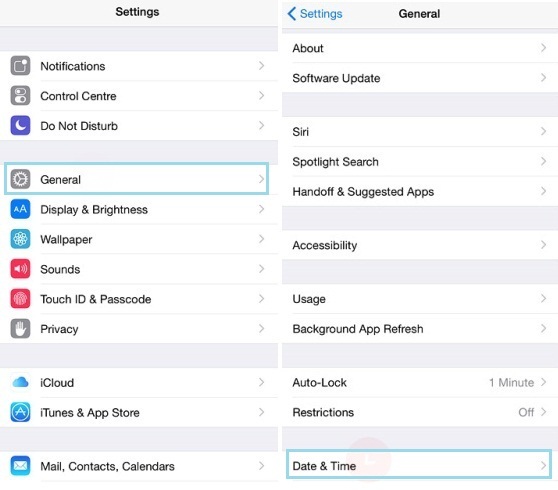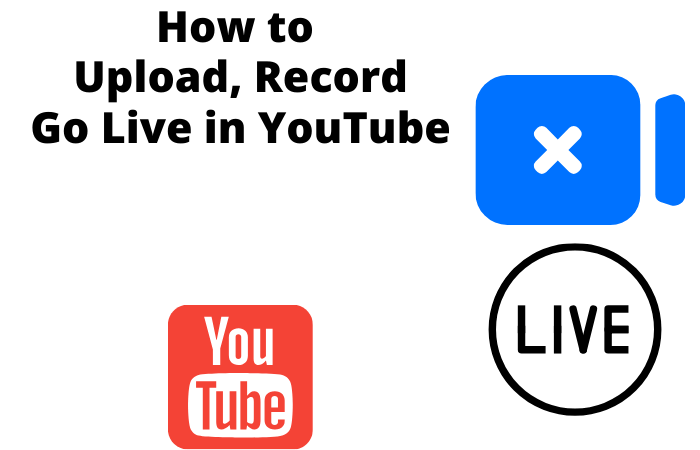Как изменить дату и время на iPhone, iPad: 12–24 часа по военному времени
Как и обычный телефон, телефон Apple позволяет нам устанавливать дату и время на iPhone, устраняя те ошибки, которые некоторые функции не работают на вашем iPhone / iPad. Вы должны знать официальный способ изменить и установить время и дату на iPhone. Вы можете установить расписание на 24 часа или 12 часов на своем iPhone. Имейте в виду, что время и дата на устройстве установлены неправильно, поэтому некоторые функции не будут работать должным образом. По крайней мере, у вас должен быть четкий путь для настройки даты и времени на iDevice.
Например, пользователь поедет из США в Великобританию или Канаду, и ваши службы определения местоположения включены, в это время вам не нужно делать это вручную, поскольку они устанавливаются автоматически в соответствии с последним часовым поясом. Действительно, это потрясающая функция, позволяющая экономить время.
Вы также можете установить часовой пояс на устройствах iOS вручную. Затем зайдите в приложение «Настройки» и измените то, что хотите. Если вам нужны полные шаги, перейдите ниже, чтобы установить дату и время.
Примечание. Это руководство полезно для всех iPhone 11 (Pro, max), Xr, Xs, Xs Max, X, 8 (Plus), 7 (Plus), 6S (plus), SE и 5S.
Не пропустите — новый трюк для изменения языка и региона на iPhone
Понятный способ настроить дату и время на дисплее iPhone
Как включить 24-часовой формат времени/военное время на iPhone?
Независимо от страны и часового пояса, перевод часов на военное время на iPhone является первым выбором многих пользователей. Есть много регионов, где по умолчанию включено 24-часовое время, но для тех, кто хочет изменить 12-часовое время на военное время на iPhone, вот краткое руководство о том, как установить военное время на iOS.
- Перейдите в приложение «Настройки» на вашем устройстве iOS.
- Нажмите «Общие».
 Включить военное время на iPhone
Включить военное время на iPhone - Выберите дату и время.
- Включите 24-часовой формат времени.
 Включите 24-часовой формат времени на iPhone
Включите 24-часовой формат времени на iPhone - Вот и все.
Как установить 12-часовое время на iPhone? Автоматически
Не понравилось 12-часовое время на iPhone? Хотите отключить военное время на iPhone? Но есть еще один параметр, который нужно изменить при включении 12-часового времени на iPhone: вам нужно включить опцию «Установить автоматически» и отключить 24-часовое время, это напрямую изменит 24-часовой формат на 12-часовой на iPhone.
- Перейдите в настройки iPhone.
- Откройте «Основные» > «Дата и время».
- Отключите опцию 24-часового времени.
- И включите «Установить автоматически».
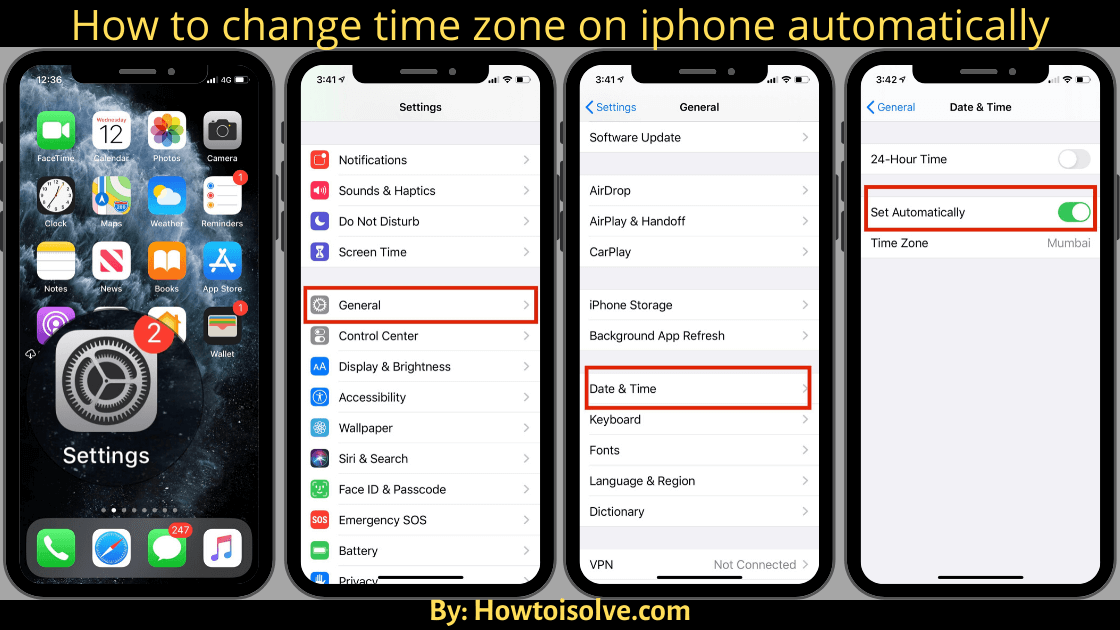
Как изменить часовой пояс на iPhone? Измените единственную дату или только время
В большинстве случаев автоматическое время iPhone неверно, в этом случае помогает изменение часового пояса на iPhone вручную. Если параметр «Дата и время устанавливаются автоматически» выделен серым цветом, перейдите к следующему разделу.
- Откройте приложение «Настройки».
- Нажмите «Общие».
- Выберите дату и время.
- Обязательно отключите параметр «Установить автоматически».
- Нажмите «Часовой пояс».
- Найдите город, чтобы установить новый часовой пояс на iPhone.
 Изменить часовой пояс на iPhone
Изменить часовой пояс на iPhone - Вот и все.
Не можете изменить часовой пояс на iPhone? Серым цветом
Пользователи iPhone сообщили, что настройка «автоматически» неактивна и позже не позволяет изменить часовой пояс на iPhone. В ходе расследования мы обнаружили, что за эту ошибку ответственно время экрана. В большинстве случаев, когда на iPhone включено «Экранное время», параметр «Автоматическая установка даты и времени» неактивен. Итак, ознакомьтесь с приведенными ниже шагами, чтобы отключить экранное время на iPhone.
- Зайдите в приложение «Настройки».
- Время открытого экрана.
- Прокрутите вниз и выберите «Выключить экранное время».
 Установить автоматический выбор серого цвета на iPhone
Установить автоматический выбор серого цвета на iPhone - Теперь вернитесь к дате и времени и попробуйте включить переключатель «Установить автоматически».
Точно следите за шагами и правильно обновляйте время и дату на своем iPhone или iPad.
- Шаг 1. Откройте приложение «Настройки» на главном экране iPhone.
- Шаг 2. Нажмите «Общие».

- Шаг 3. Выберите дату и время.
- Шаг 4. Вы можете увидеть опцию «Установить автоматически»,
- Если вы хотите установить дату и время автоматически, включите переключатель.

- Шаг 5. Вы также можете изменить дату и время вручную, используя «Часовой пояс» на этом экране.
Вот и все. Автоматическая точность часового пояса повышается при включении служб определения местоположения. И оставайтесь с полной яркостью светодиода Bluetooth.
Как включить переопределение часового пояса на iPhone, iPad для календарей
В iOS переопределение часового пояса по умолчанию отключено. Используя функцию «Переопределение часового пояса», вы можете создавать и просматривать события в часовом поясе, отличном от того, который установлен на ваших часах.
- Зайдите в настройки
- Найти календари
- Нажмите «Переопределить часовой пояс».
- Включите функцию «Переопределение часового пояса».
Каким способом вы предпочитаете настраивать/устанавливать дату и время на iPhone? Поделитесь своей идеей и воспроизведите ее, даже если у вас есть другие советы.

 Включить военное время на iPhone
Включить военное время на iPhone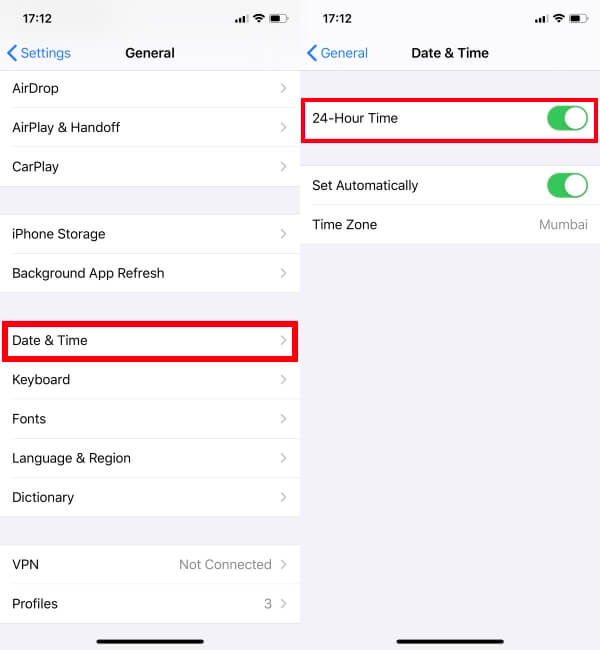 Включите 24-часовой формат времени на iPhone
Включите 24-часовой формат времени на iPhone Изменить часовой пояс на iPhone
Изменить часовой пояс на iPhone Установить автоматический выбор серого цвета на iPhone
Установить автоматический выбор серого цвета на iPhone